若者の特権の一つに「聞きたい時に聞きたいことをしかるべき相手に聞ける」という点があるのは皆さまもご存じのとおり。
年齢を重ねて役職も上がってくると
- こんな初歩的なことを聞いていいの?
- 聞けるのが部下しかいないぞ!!
というちょっとしたピンチに見舞われることがあります。
特に就職氷河期を乗り越えてきたロストジェネレーション世代の方々は
「スキルは個人で業務時間外で身に着けろ」
という厳しい教育を受けて乗り越えてそれなりのスキルを身に着けてきた経験がある方が多数かと思います。
それらの厳しい過去を乗り越えたプライドと、最近の甘やかされた教育をされた後輩たちをチクチクとディスった過去が
「教えてもらう」
という行為にブレーキをかけてしまうのです。




普段こんな嫌味なLINEをしちゃっている分、部下には聞けない、、、絶対に
前提・事前知識
フォトショップにもWordやExcelと同様に直前の作業に「戻す」ことができます。
また、フォトショップではExcelやWordと異なり「ヒストリー」という機能で作業履歴を保存しています。
直前の作業だけではなく「10手順前」などにも戻すことが可能です。
ポイント
PhotoShopはデフォルトでヒストリー(履歴)を50まで保持・戻せるように設定されています
PhotoShopで戻す回数を増やす方法
PhotoShopで戻す回数を増やす方法を解説します。
PhotoShopでは前述の通りデフォルトでヒストリーを「50」保持するように設定されています。
最大で1000履歴分を保持することが可能ですが、その分メモリーが多く必要となりますので利用しているパソコンのスペックに応じてヒストリーの保持値を調整してみてください。
※筆者はヒストリーの保持値を80に指定しています
環境
手順
step
1ヒストリー設定画面を開く
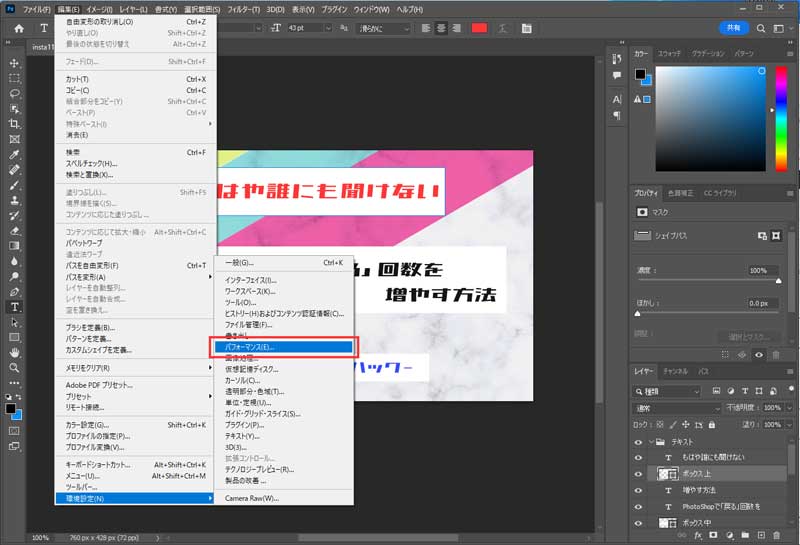
メニューから「編集」⇒「環境設定」⇒「パフォーマンス」と選択し、設定画面を開く
step
2ヒストリー数を任意の値に設定する
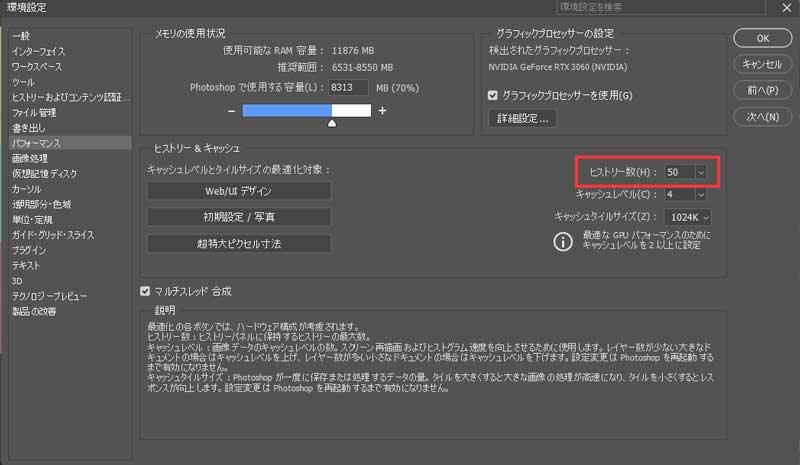
上図赤枠箇所に任意の値を入れる
(筆者は80に設定している)
以上がPhotoShopで「戻る」回数を増やす方法です。
豆知識
「戻す」のショートカットキー
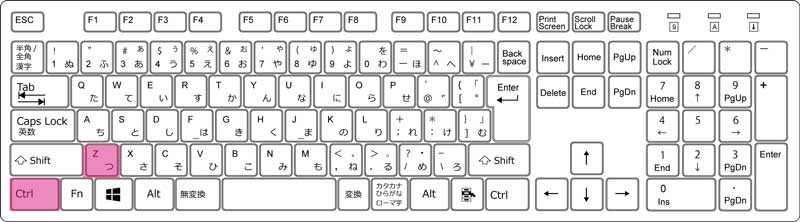
「戻す」のショートカットキー
ご存じの方も多いかと思いますが、PhotoShopにおいて、前の作業に「戻す」ためのショートカットキーを記載いたします。
ショートカットキー
[Ctrl] + [Z]
忙しい現代、何事においても「時短テクニック」は有効活用すべきです。
PhotoShopに限らず、Word・Excelなどのアプリにも「ショートカットキー」は存在しますので、よく使う機能はマウス操作はせずに、ショートカットキーをポチっと押して作業の時短に努めましょう。
ヒストリーパネルから「戻す」
ヒストリーパネルでは、過去の作業を記録しておいて、10作業前などに段階をスキップして戻すことが可能です。
ヒストリーパネルから戻す手順
step
1ヒストリーパネルを表示させる
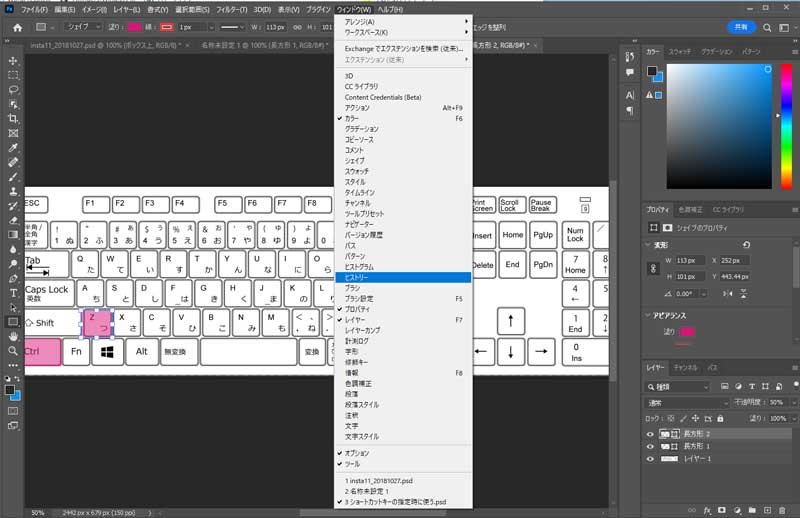
メニューバから「ウインドウ」⇒「ヒストリー」と選択する。
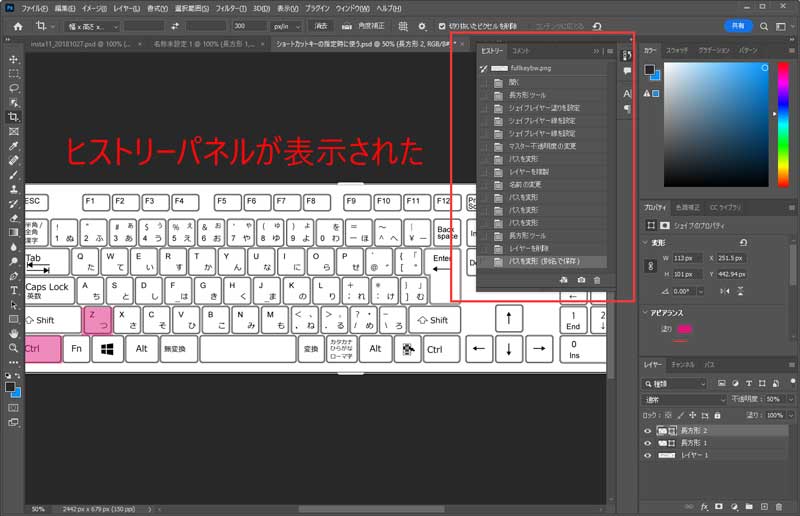
上図の赤枠がヒストリーパネルです。
step
2ヒストリパネルから戻したい箇所をクリックする
ヒストリーパネルで下に項目されている項目ほど「直近」の作業項目になるので、戻したい箇所をクリックします。
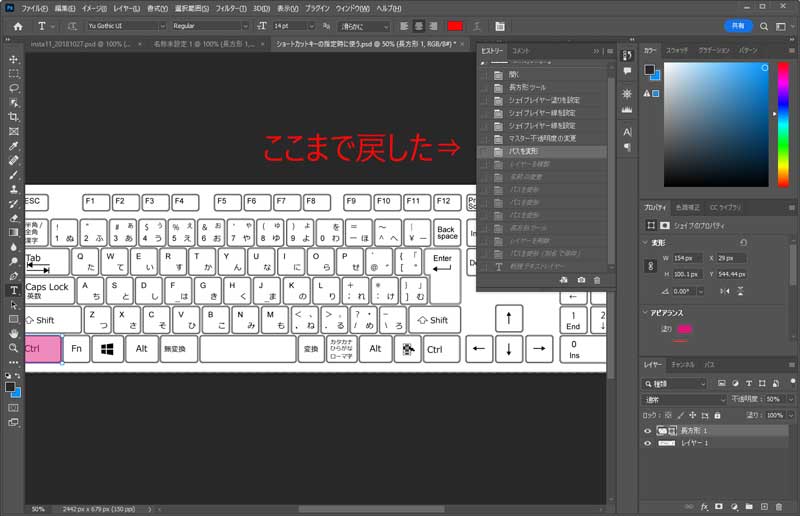
PhotoShopの操作に慣れていないうちはヒストリーパネルを使って前の状態に戻すことも多いと思います。
ヒストリーパネルの表示方法も記憶の隅に置いておくようにしましょう。
※デザインセンスの無い筆者はバナーやアイキャッチを作成する際にヒストリーパネルをぽちぽちしては頭をひねって少しでも良いデザインにしようと苦心しております。
